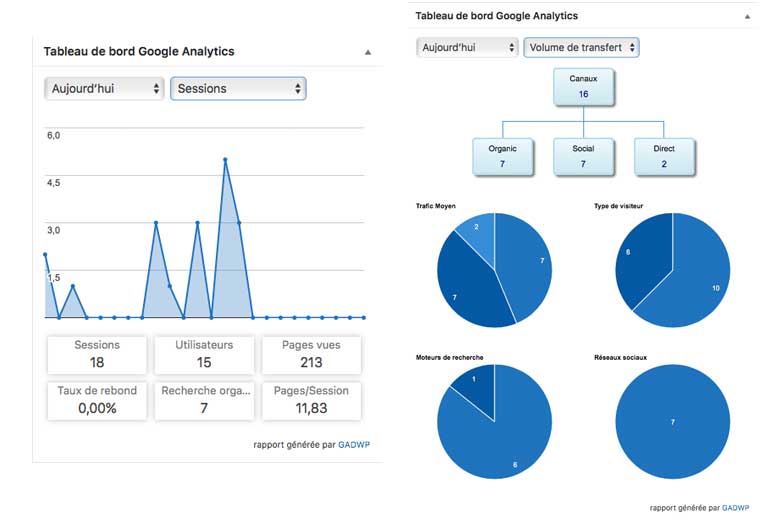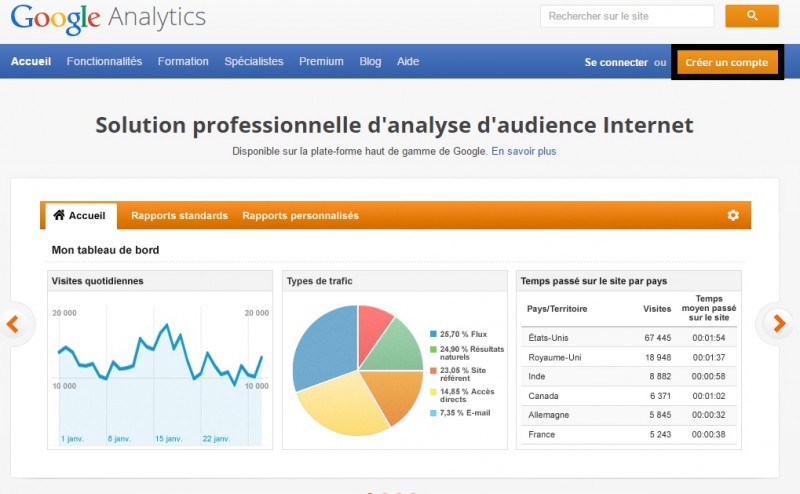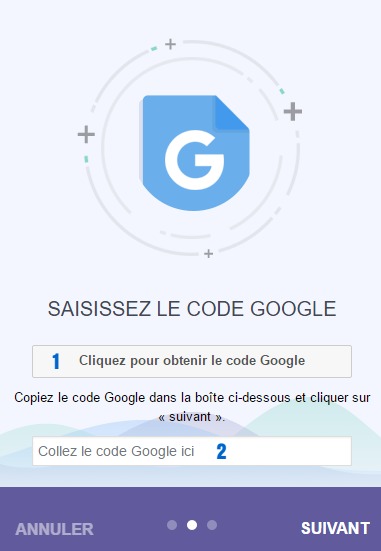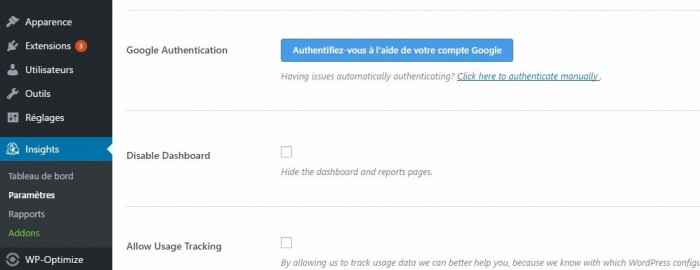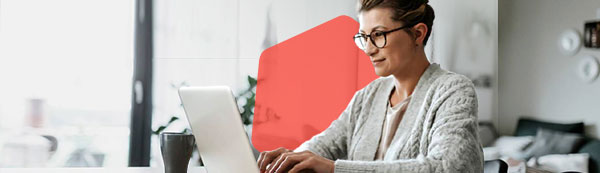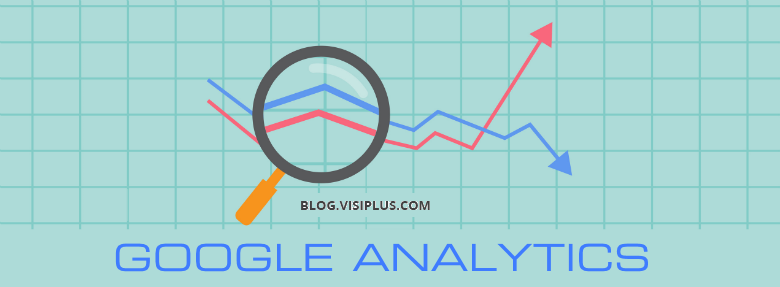
Dans cet article, nous montrerons pourquoi Google Analytics est important et comment vous pouvez installer Google Analytics dans votre blog WordPress (étape par étape).
Vous souhaitez installer Google Analytics sur WordPress ? Savoir comment votre public interagit avec votre site Web est crucial pour votre succès. La meilleure façon de connaître votre public est d’analyser vos statistiques de trafic, et c’est ce que Google Analytics propose gratuitement.
Google Analytics est l’un des outils d’analyse de données le plus puissant pour le suivi du trafic sur votre site web. Il vous donne une énorme quantité d’informations sur qui visite votre site, ce que les visiteurs recherchent et comment ils interagissent avec votre contenu. Toutes les entreprises devraient adopter Google Analytics à condition de savoir s’en servir.
Pourquoi Google Analytics est-il important ?
Une fois que vous commencez un site web, votre objectif n°1 est d’obtenir plus de trafic et d’abonnés. Google Analytics vous aide à prendre des décisions axées sur les données collectées en vous montrant les statistiques qui comptent. Il est possible de voir :
• Qui visite votre site web ?
Cette partie de l’analyse répond à la situation géographique de votre public. Quel navigateur a utilisé l’utilisateur pour visiter votre site ? Ces données sont extrêmement utiles et peuvent grandement vous aider. Lors de la conception personnalisée, vous pouvez utiliser les données de l’utilisateur pour vous assurer que votre site sera compatible avec votre public.
• Que font les gens lorsqu’ils se trouvent sur votre site ?
Vous pouvez suivre l’emplacement de l’utilisateur sur votre site Web, combien de temps reste-t-il sur votre site Web et quel est le taux de rebond. En utilisant ces informations, vous pouvez réduire le taux de rebond et augmenter vos pages vues.
• Le moment où les internautes visitent votre site Web
En regardant les heures les plus fréquentées dans une journée, vous pouvez choisir le moment où vous publiez votre publication. Si ce fuseau horaire n’est pas compatible avec le vôtre, vous pouvez programmer votre publication pour répondre à cette contrainte.
• Comment les gens trouvent-ils votre site Web ?
Cette section de l’analyse vous montre d’où provient l’utilisateur (par exemple: moteurs de recherche, liens directs, liens de référence d’un autre site). Il vous montre également quel pourcentage de vos visiteurs provient de chacune de ces sources. Google Analytics vous donne la répartition de chacune de ces catégories. Si votre source de référence supérieure est un site Web externe, vous pourrez peut-être envisager d’avoir un partenariat avec ce site (échange de poste invité ou autre chose).
• Comment les gens interagissent-ils avec votre contenu ?
Google Analytics montre comment vos utilisateurs interagissent avec le contenu de votre site. Cela vous montre quel pourcentage d’utilisateur a cliqué sur tel ou tel lien par exemple. Vous pouvez également exécuter des tests A / B en créant des expériences de contenu dans Google Analytics pour comprendre ce qui fonctionne le mieux.
Comment s’inscrire à Google Analytics ?
1. Créer un compte Google Analytics. Pour ce faire, visitez Google Analytics Signup Page. Vous verrez un écran comme celui ci-dessus. Si vous avez déjà un compte Google ou Gmail, vous pouvez l’utiliser pour vous connecter. Si vous n’avez pas de compte Gmail, vous devriez créer un compte vous-même.
2. Vous pourrez choisir entre un site Web ou une application mobile. Assurez-vous de bien sélectionner le site Web. Ensuite, vous devez entrer le nom du compte, le nom du site Web, l’URL du site Web, le pays et le fuseau horaire. Une fois que vous avez entré ces informations, cliquez sur le bouton « Obtenir l’identifiant de suivi ». Vous recevrez alors les termes et le service Google Analytics que vous devez accepter.
3. Maintenant, vous recevrez votre code de suivi Google Analytics. Vous pouvez copier ce code de suivi car vous devrez l’entrer dans votre site WordPress en fonction de la méthode que vous utilisez ci-dessous.
Nous vous suggérons de laisser l’onglet du navigateur analytique ouvert car vous devrez peut-être le revisiter, une fois que vous avez installé le code sur votre site WordPress.
Comment installer Google Analytics dans WordPress ?
MonsterInsights est l’un des plugins WordPress les plus populaires. Plus d’un million de sites Web l’utilisent, y compris Bloomberg, PlayStation, Zillow et plus encore. C’est le moyen le plus simple et le plus facile d’ajouter Google Analytics à WordPress (pour tous les utilisateurs débutants et experts).
MonsterInsights possède une version gratuite et la version Pro. Dans ce tutoriel, nous utiliserons la version gratuite MonsterInsights. Vous pouvez utiliser la version MonsterInsights Pro si vous avez besoin de fonctionnalités plus avancées, comme le suivi du commerce électronique, le suivi des annonces, le suivi des auteurs, etc.
La première chose que vous devez faire est d’installer et d’activer le plugin MonsterInsights. Lors de l’activation, le plugin ajoutera un nouvel élément de menu intitulé «Insights» dans votre menu d’administration WordPress. Vous devez cliquer sur « Insights », puis sur « Paramètres » pour configurer les paramètres du plugin.
Sur cet écran, vous devez cliquer sur le bouton « Authentifier avec votre compte Google » pour connecter Google Analytics avec votre site WordPress. Cela affichera une fenêtre contextuelle où vous pourrez vous authentifier avec votre compte Google. Cliquez sur « Suivant » pour continuer. Maintenant, vous devez cliquer sur le bouton « Cliquez pour obtenir le code Google ».
Cela affichera un autre popup avec le message « MonsterInsights voudrait avoir accès à vos données Google Analytics ». Cliquez sur le bouton « Autoriser » pour continuer.
La fenêtre contextuelle d’authentification vous montrera maintenant une ligne de code que vous devez copier. Ensuite, vous devez entrer ce code dans la fenêtre déroulante MonsterInsights, puis cliquez sur « Suivant » pour continuer.
La dernière étape consiste à sélectionner le profil que vous souhaitez suivre. Vous devez sélectionner votre site, puis cliquez sur le bouton « Suivant » pour continuer. Vous avez maintenant configuré Google Analytics sur votre site WordPress avec succès !
Rappelez-vous, Google Analytics prendra quelque temps avant de montrer vos statistiques. Avec MonsterInsights, vous pouvez afficher votre rapport Google Analytics dans votre tableau de bord WordPress. Il vous suffit de visiter la page des « Aperçus » puis « Rapports » pour consulter un aperçu rapide de vos données analytiques. Vous pouvez également aller dans l’onglet « Suivi » pour personnaliser les paramètres de suivi en fonction de vos besoins.
Nous espérons que cet article vous aidera à installer Google Analytics dans WordPress. MonsterInsights est un plugin gratuit, simple d’utilisation et qui comporte tous les outils dont vous avez besoin pour optimiser votre site web !